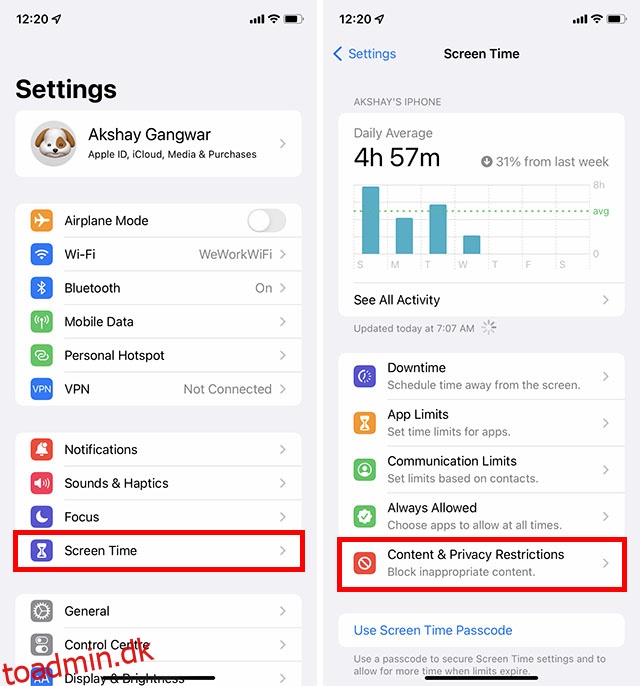Til tider støder du ind i et mærkeligt problem, som ikke bare er svært at forklare, men også svært at tro på. Manglende evne til at slette apps på iOS 15 er et sådant problem, der har generet mange iPhone-brugere på et eller andet tidspunkt. Tro mig, jeg har også været på modtagersiden af dette nummer et par gange. Så jeg kan godt relatere til den frustration, du måske går igennem. Heldigvis er der nogle brugbare tips til at løse problemet “Kan ikke slette apps på iPhone og iPad”. Med det i tankerne, lad os tale om måder og midler til at løse problemet!
Indholdsfortegnelse
10 tips til at løse problemet “Kan ikke slette apps på iPhone eller iPad”.
At have en god forståelse af, hvilke apps du kan/ikke kan slette på din iOS-enhed, kan sætte dig godt til rette. Så det ville være bedre først at tage et kort kig på historien om bloatware på iOS.
Hvilke apps kan/kan du ikke slette på iPhone og iPad?
Enhver teknologivirksomhed ønsker at have så meget kontrol over sin software som muligt. Og Apple er ingen undtagelse fra denne ældgamle tradition. Det er derfor, vi bliver præsenteret for et væld af bloatware (indbyggede apps), uanset om vi ønsker det eller ej. Så hvis du er faldet over nogle indbyggede apps, som du næsten ikke/aldrig bruger på din iPhone og undret dig over, hvorfor fanden de findes på din enhed, er du ikke alene om at stille dette længe eksisterende spørgsmål. Når alt kommer til alt, bør du have den absolutte ret til at bestemme, hvilke apps der skal eller ikke skal eksistere på din iPhone.
Med iOS 12 og nyere har Apple tilbudt en smule mere frihed til at slette indbyggede apps. Hvis du ikke er fan af bloatware, ville du være glad for dette træk.
Liste over førstepartsapps, du kan slette på iPhone og iPad
Liste over indbyggede apps, du ikke kan slette på din iPhone eller iPad
Hvis du stadig kører ældre iOS-versioner som iOS 10 eller 11, har du ingen anden mulighed end at leve med de uønskede apps. For at forhindre, at disse apps kommer din vej gang på gang, kan du oprette en app-mappe og dumpe alle de ubrugelige førsteparts-apps der.
Deaktiver appsletningsbegrænsning
Den allerførste ting, du skal gøre for at løse problemet “Kan ikke slette apps på iPhone eller iPad”, er at sikre, at der ikke er nogen begrænsning for sletning af apps. Du har muligvis tidligere begrænset appssletning på din enhed ved hjælp af skærmtid og glemt at deaktivere den senere. Så sørg for, at det ikke blokerer din vej.
- Naviger til appen Indstillinger på din iOS- eller iPadOS-enhed -> Skærmtid -> Indholds- og privatlivsbegrænsninger.
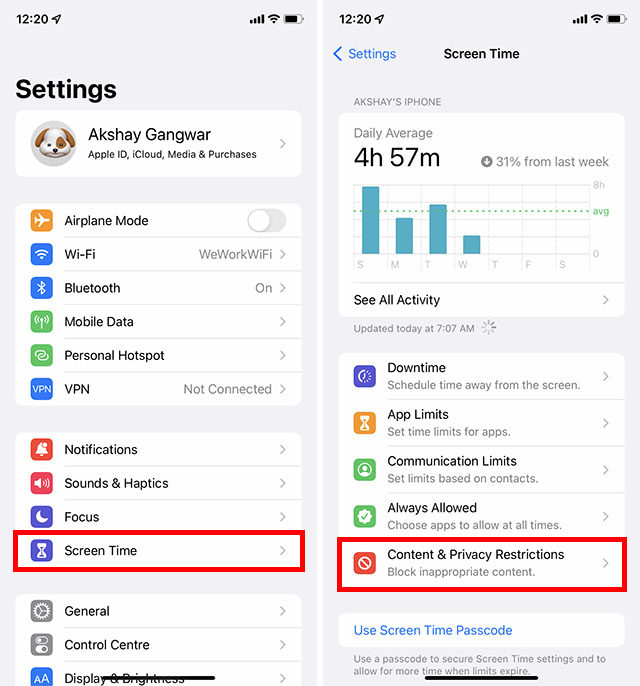

- Tryk nu på Slet apps og vælg Tillad.

Gå derefter over til startskærmen og prøv derefter at slette enhver app for at kontrollere, om problemet er væk. Det burde sandsynligvis løse problemet.
Slet apps fra startskærmen og appbiblioteket
Processen med at slette apps på startskærmen og App Library er lidt anderledes. Hvis du er ny til Apple-økosystemet, kan du blive en smule forvirret.
Slet apps på startskærmen
- Tryk og hold på appikonet, som du ønsker at slette -> Fjern app -> Slet app. Til sidst skal du trykke på Slet i pop op-menuen for at bekræfte.

Slet apps på appbibliotek
- Gå over til den app, du vil slette -> tryk og hold på appikonet -> Slet app -> Slet.

Slet apps hurtigere på iPhone og iPad
Der er en ret smart måde at slette flere apps hurtigere på iOS- og iPadOS-enheder. Gem dette smarte hack til de tidspunkter, hvor du ønsker at slette flere apps uden at spilde meget tid.

- Tryk og hold på et appikon, og vælg derefter Rediger startskærm i kontekstmenuen. Nu vil alle apps på din enhed begynde at jiggle og vise en “-” fjern knap.
- Du skal blot trykke på knappen “-” -> Slet app, og du er færdig!
Tving genstart din iPhone eller iPad
Når jeg har at gøre med mærkelige eller uventede problemer, sørger jeg for at prøve det hårde nulstillingstrick. Heldigvis har det reddet mig mange gange. Så jeg vil minde dig om effektiviteten af dette hack og også foreslå, at du prøver det.
 Billede udlånt: Apple
Billede udlånt: Apple
- På iPhone 8 eller nyere og iPad uden startknappen: Tryk og slip hurtigt lydstyrke op-knappen. Tryk derefter på og slip hurtigt lydstyrke ned-knappen. Tryk derefter på side-/topknappen, og hold den nede, indtil Apple-logoet vises på skærmen.
- På iPhone 7/7 Plus: Hold lydstyrke ned-knappen og sideknappen nede på én gang, indtil Apple-logoet vises på skærmen.
- På iPhone 6s eller tidligere eller iPad med startknap: Hold startknappen og side-/topknappen nede, indtil du ser Apple-logoet på skærmen.
Juster 3D Touch/Haptic Touch Senstivity
Lidt begravet i tilgængelighedsindstillingerne findes en mulighed for at justere 3D Touch/Haptic Touch-følsomhed. Hvis du ikke er i stand til at få vist den kontekstuelle menu, der dukker op, når du trykker længe på et appikon, kan justering af følsomheden af 3D eller Haptic Touch muligvis løse problemet.

- Naviger til appen Indstillinger på din iPhone -> Tilgængelighed -> Touch -> 3D/Haptic Touch (afhængigt af den iPhone-model, du har). Vælg nu Hurtig eller Langsom mulighed.
- Derefter skal du trykke og holde på billedet på skærmen for at teste berøringsvarigheden.
Forsøger du at slette en app, der stadig downloades? Annuller download i stedet
Hvis du forsøger at slette en app, der i øjeblikket downloades, skal du i stedet annullere overførslen. Du vil se “Indlæser”/”Venter” under appen, hvis downloadingen stadig er i gang. Og når du trykker længe på app-ikonet, vil muligheden for at slette mangle. Hvis du ikke vil downloade appen, skal du vælge “Annuller download” i kontekstmenuen for at slippe af med den.

Slet apps fra appen Indstillinger
Mange mennesker er måske ikke klar over, at iOS også tilbyder en ret enkel måde at slette apps direkte fra appen Indstillinger. Du kan rulle gennem alle de apps, der er installeret på din enhed, finde ud af, hvor meget lagerplads hver enkelt af dem har brugt, og vælge at slette dem, der ikke længere er nødvendige.
Sandsynligvis den bedste del ved denne metode er, at den giver dig mulighed for at slette apps sammen med deres tilknyttede dokumenter og data, hvilket kan være meget nyttigt til de tidspunkter, hvor du vil rydde op i din enhed.

- Åbn appen Indstillinger -> Generelt -> iPhone/iPad-lager -> Find nu den app, du vil slette, og tryk på den. Tryk derefter på Slet app og bekræft handlingen.
Opdater software
Hvis appsletningen stadig ikke virker, kan du prøve at opdatere softwaren. Selvom du måske ikke behøver at komme så langt under normale omstændigheder, er uforklarlige problemer ikke nye for iOS.

- Dyk ned i appen Indstillinger på din iPhone eller iPad -> Generelt -> Softwareopdatering. Tillad nu iOS at søge efter den tilgængelige opdatering. Hvis der er en tilgængelig opdatering, så gå efter det med det samme.
Log ud af Apple ID og log ind igen
Ingen løsning endnu? Gør det ikke, vi vil nu logge ud af Apple ID og logge ind igen. Da det er en sikker metode, skal du ikke bekymre dig om at miste nogen medier eller data.
- Åbn appen Indstillinger på din enhed -> Apple ID-banner øverst i midten. Rul nu ned og tryk på Log ud. Nu vil iOS give dig mulighed for at beholde en kopi af vigtige data som kalender, kontakter osv.
- For yderligere sikkerhed skal du slå kontakterne til for hver mulighed, før du logger ud af Apple ID. Log derefter ind igen med dit Apple-id og din adgangskode.

Nulstil alle indstillinger
Fabriksindstilling er som en nuklear løsning, der er praktisk til at løse komplekse iOS-problemer. Så hvis du stadig ikke kan slette apps på din iOS-enhed, bør du ikke undlade at prøve det. Husk, at det udsletter alle eksisterende indstillinger, og returnerer alt fra Wi-Fi til VPN til en ren tilstand. Det skader dog ikke dine medier og data.
- På iOS 15 eller nyere: Gå til appen Indstillinger på din iPhone/iPad -> Generelt -> Overfør eller nulstil iPhone/iPad -> Nulstil -> Nulstil alle indstillinger.

- På iOS 14 eller tidligere: Gå ind i appen Indstillinger på din enhed -> Generelt -> Nulstil -> Nulstil alle indstillinger.
Rettede problemet “Kan ikke slette apps på iPhone”.
Det er alt, hvad der er til det! Med så mange pålidelige løsninger tror jeg ikke, at problemet stadig eksisterer på din enhed. Som nævnt ovenfor er det mere sandsynligt, at du løser problemet ved at tage dig af indstillingen for appsletning. Hvis det ikke hjælper, er den hårde nulstilling og muligheden for at slette apps fra appen Indstillinger andre pålidelige tips, som du kan prøve for at få det bedre ud af problemet. I hvert fald, hvilket af disse hacks har hjulpet dig med at løse problemet med appsletning på din iOS-enhed? Sørg for at give os din feedback.